Загружаем дополнительный отчет или обработку в 1С:Фреш

Андронова Александра, директор по развитию, ГК Рациональ
07 Июня 2023 / Блог / Время чтения: 6 минут
Приобретая сервис 1С:Фреш, клиент может работать в популярных программных продуктах 1С от Бухгалтерии до ERP. Главным плюсом является то, что доступ к программе можно получить через одну минуту, при этом не понадобится обновлять решение и заключать договор сопровождения. Сервис «1С:Фреш» предполагает работу в типовых продуктах 1С. А если понадобится кастомизация? Возможность доработки решения 1С в облаке доступна, но только с помощью внешних отчетов и обработок. При этом есть определенные правила, каким образом их можно разместить в программе и сделать рабочими. Поговорим об этом далее.
Кто может загружать обработку в сервис
Основной вопрос, на который необходимо ответить, это — кто может загружать обработку в сервис? Это могут делать только разработчики дополнительных отчетов и обработок — сотрудники обслуживающих организаций сервиса, авторизованные провайдером сервиса (фирмой «1С»), то есть партнеры 1С.
Поэтому если вам необходимо разместить обработку в сервисе 1С:Фреш, необходимо обратиться к своему партнеру, попросить его отправить ее на аудит и только после успешного прохождения можно будет добавлять ее в конфигурацию. В этом случае партнер 1С может выдать вам права. Об этом поговорим далее.

Если вы планируете внесение изменений в типовые программы 1С в облаке,
посоветуйтесь со своим партнером. Возможно, в этом случае стоит рассмотреть сервис "1С:ГРМ", так как в "1С:Фреш" возможны доработки только с помощью внешних отчетов и обработок.
Что нужно сделать перед загрузкой обработки в сервис
Прежде чем загрузить обработку в сервис, разработчик должен:
- Подготовить дополнительный отчет или обработку или их новую версию в соответствии с требованиями, которые указаны в рекомендациях на сайте 1С:Фреш.
- Подготовить файл комплекта поставки дополнительного отчета или обработки (подробности можно уточнить у своего партнера 1С)
Инструкция по загрузке дополнительного отчета или обработки
Чтобы загрузит отчет или обработку, идем по следующему алгоритму:
Шаг 1. Необходимо зайти в Личный кабинет на сайте https://1cfresh.com
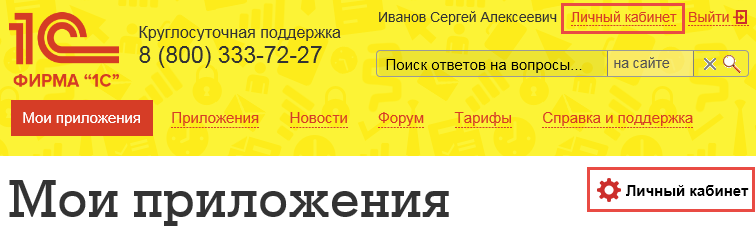
Шаг 2. Выбрать абонента, для которого необходимо добавить обработку или отчет (их может быть несколько).
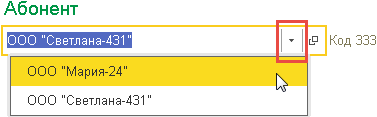
Шаг 3. Затем наживаем гиперссылку "Адаптация"

Шаг 4. В появившемся окне "Адаптация приложений" выбрать "Дополнительные отчеты и обработки"

Шаг 5. Будет выведен список доступных разработчику дополнительных отчетов и обработок.
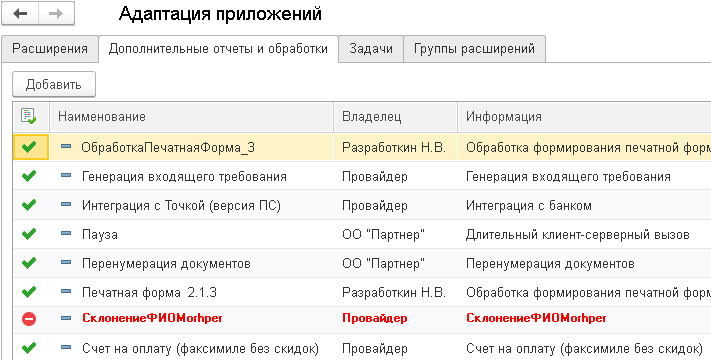
В списке будет видно, кто является правообладателем той или иной обработки, владельцем может быть абонент или провайдер сервиса.
Пользователь 1С:Фреш может самостоятельно установить обработку,
если партнер 1С выдаст ему права.
В таблице вы можете видеть статус дополнительного отчета или обработки.
| Значок | Статус |
|---|---|
| Может использоваться | |
| Проходит аудит | |
| Заблокировано, не может использоваться |
Далее можно выполнить следующие действия:
| Действие | Порядок выполнения |
|---|---|
| Добавить дополнительный отчет или обработку | Нажать кнопку или клавишу Insert |
| Редактировать свойства дополнительного отчета или обработки | Щелкнуть строку дополнительного отчета или обработки двойным щелчком мыши |
| Искать в списке | Использовать поля поиска, выведенные над списком |
Шаг 6. Нажимаем кнопку "Добавить" над списком дополнительных отчетов и обработок и затем "Insert". Далее появится окно "Добавление дополнительного отчета или обработки"
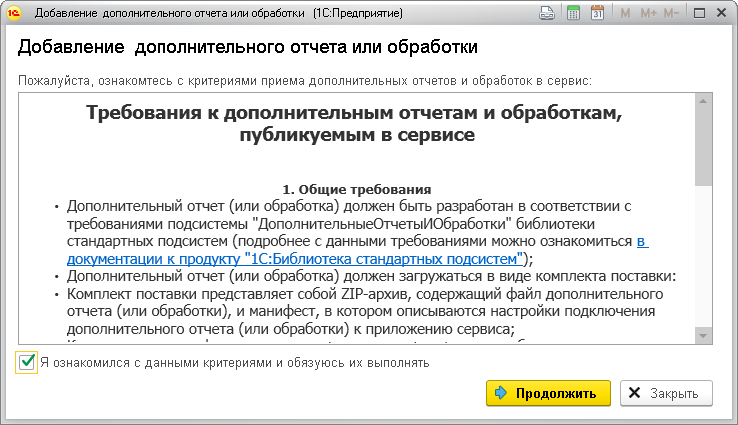
Обработчик обязательно должен установить флажок "Я ознакомился с данными критериями и обязуюсь их выполнять" и нажать кнопку "Продолжить".
Шаг 7. Разработчику будет выведена следующая информация:
- инструкция по подготовке дополнительного отчета или обработки;
- ссылка для скачивания внешней обработки;
- поле для указания файла комплекта поставки.
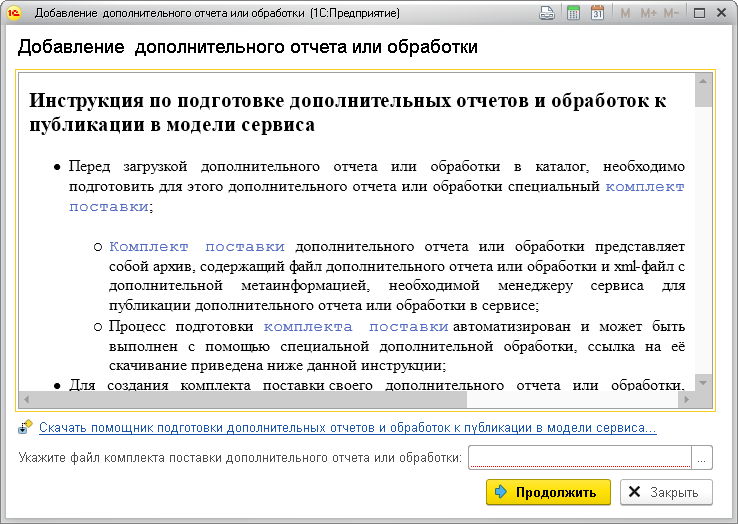
Шаг 8. В пустом поле необходимо будет нажать "..." и выбрать заранее подготовленный zip-файл комплекта поставки дополнительного отчета или обработки. Затем нажимаем кнопку "Продолжить".
Шаг 9. Может оказаться, что файл с подобным названием уже загружался ранее (если вы делаете эту обработку уже не в первый раз), тогда будет выведено окно:
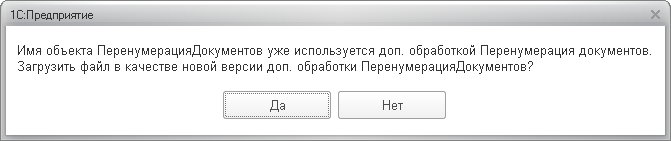
Шаг 10. Необходимо будет указать режим контроля совместимости.

Шаг 11. Как только вы выберете режим совместимости, нужно будет указать следующее:
- Режим "С конфигурациями" предполагает указание, с какими конфигурациями совместим загружаемый дополнительный отчет или обработка;
- Режим "С версиями конфигураций" предполагает указание версий конфигураций, с которыми совместимы загружаемый дополнительный отчет или обработка.
Нажимаем кнопку "Продолжить" и ждем сохранения обработки в каталоге дополнительных отчетов и обработок. Далее можно будет уточнить свойства дополнительного отчета или обработки или сразу нажать "Записать и закрыть".
Используем обработки в приложениях
Напоминаем, что все обработки и отчеты должны предварительно пройти аудит в сервисе 1С:Фреш. Только после успешного прохождения они могут использоваться в приложениях абонентов сервиса:
- владелец абонента, для которого разработчик загрузил дополнительный отчет или и обработку, сможет установить отчет/обработку в приложения этого абонента
- если дополнительный отчет или и обработка загружены для обслуживающей организации, то владелец или оператор обслуживающей организации могут предоставить доступ к дополнительному отчету или и обработке обслуживаемым абонентам
- если дополнительный отчет или и обработка загружены для провайдера сервиса, то провайдер может сделать отчет/обработку доступной любому абоненту сервиса или всем абонентам сервиса.
После установки отчета или обработки пользователь сервиса 1С:Фреш может пользоваться ею, если им предоставлено разрешение.
Если у вас возникают вопросы по установке дополнительного отчета или обработки, обращайтесь к нам специалистам по телефону 8 (4950 846-73-90 или по электронной почте info@rsoft-1c.ru
Полезные новости для бухгалтеров, ИП и директоров в нашем телеграм-канале>>>
О выпуске технического обновления Защищенного программного комплекса «1С:Предприятие 8.3z»
О выпуске технического обновления Защищенного программного комплекса «1С:Предприятие 8.3z» О выпуске технического...
Читать дальше«БУХ.1С» — вышел номер 7 (июль) 2025 года
«БУХ.1С» — вышел номер 7 (июль) 2025 года «БУХ.1С» — вышел номер...
Читать дальшеНовости информационно-технологического сопровождения Июль 2025 г.
Новости информационно-технологического сопровождения Июль 2025 г. Новости информационно-технологического сопровождения Июль 2025 г....
Читать дальшеАкция: «1С:Садовод. Личный кабинет на 30 или 100 участков» в подарок при покупке любой годовой лицензии на «1С:Садовод» до 31.08.2025г. в облаке «1С:Фреш» (1cfresh.com)
Акция: «1С:Садовод. Личный кабинет на 30 или 100 участков» в подарок при...
Читать дальше1С:Магазин расширений в 1С:Фреш. Новые публикации и общий список расширений, которые внесены в Реестр российского ПО и не облагаются НДС
1С:Магазин расширений в 1С:Фреш. Новые публикации и общий список расширений, которые внесены...
Читать дальшеРегиональные особенности налогообложения в программах «1С:Предприятия»
Региональные особенности налогообложения в программах «1С:Предприятия» Региональные особенности налогообложения в программах «1С:Предприятия»...
Читать дальшеСФР переводит с 1 июля 2025 года сдачу отчетов ЕФС-1 на ЕЦП – обновите вашу программу
СФР переводит с 1 июля 2025 года сдачу отчетов ЕФС-1 на ЕЦП...
Читать дальше«1С:Онлайн-заказы» — простой способ передать покупателю ссылку для оплаты заказа
«1С:Онлайн-заказы» — простой способ передать покупателю ссылку для оплаты заказа «1С:Онлайн-заказы» —...
Читать дальшеВыпускается бета-версия «1С:Управления ландшафтом»
Выпускается бета-версия «1С:Управления ландшафтом» Выпускается бета-версия «1С:Управления ландшафтом» Функциональность продукта Фирма «1С»...
Читать дальшеЗакрытое бета-тестирование нового продукта «1С:Корпоративное хранилище данных»
Закрытое бета-тестирование нового продукта «1С:Корпоративное хранилище данных» Закрытое бета-тестирование нового продукта «1С:Корпоративное...
Читать дальше«1С-Облачная касса» – прием платежей в 1С без приобретения обычной кассы
«1С-Облачная касса» – прием платежей в 1С без приобретения обычной кассы «1С-Облачная...
Читать дальшеСтарт продаж новых типов лицензии «1С:Подпись»
Старт продаж новых типов лицензии «1С:Подпись» Старт продаж новых типов лицензии «1С:Подпись»...
Читать дальшеО новых функциях в 1С-Коннект и изменении стоимости тарифов
О новых функциях в 1С-Коннект и изменении стоимости тарифов О новых функциях...
Читать дальшеЭлектронная версия номера 5 (май 2025 года) доступна для пользователей 1С:ИТС и поступает в продажу
«БУХ.1С» — вышел номер 6 (июнь) 2025 года «БУХ.1С» — вышел номер...
Читать дальшеАкция до 31.12.2025 г.: скидка 30% на годовые тарифы «1С:Бухгалтерия сельскохозяйственного предприятия», «1C:Расчет квартплаты и бухгалтерия ЖКХ», «1C:Управление нашей строительной фирмой», «1С:Бухгалтерия строительной организации» и другие в облаке 1С:Фреш (1Cfresh.com) при открытии счета в банке «Точка»
Акция до 31.12.2025 г.: скидка 30% на годовые тарифы «1С:Бухгалтерия сельскохозяйственного предприятия»,...
Читать дальшеНовости информационно-технологического сопровождения Июнь 2025 г.
Новости информационно-технологического сопровождения Июнь 2025 г. Новости информационно-технологического сопровождения Июнь 2025 г....
Читать дальшеНачало продаж приложения «Бухгалтерия строительной организации» в облаке 1С:Фреш (1cfresh.com)
Начало продаж приложения «Бухгалтерия строительной организации» в облаке 1С:Фреш (1cfresh.com) Начало продаж...
Читать дальшеПроверка статуса самозанятого (налогоплательщика налога на профессиональный доход) в программах «1С»
Проверка статуса самозанятого (налогоплательщика налога на профессиональный доход) в программах «1С» Проверка...
Читать дальшеНовые возможности проверки контрагентов в ПП 1С. Акция — стоимость «1С:Контрагент + 1 СПАРК Риски» минус 20% до конца года
Новые возможности проверки контрагентов в ПП 1С. Акция — стоимость «1С:Контрагент +...
Читать дальше1С:Магазин расширений в 1С:Фреш. Новые публикации и общий список расширений, которые внесены в Реестр российского ПО и не облагаются НДС
1С:Магазин расширений в 1С:Фреш. Новые публикации и общий список расширений, которые внесены...
Читать дальше«Лето подарков 1С:ИТС» 2025 г. для всех пользователей ИТС ПРОФ
«Лето подарков 1С:ИТС» 2025 г. для всех пользователей ИТС ПРОФ «Лето подарков...
Читать дальшеКто не сделал – до 30 мая 2025 подайте уведомление в Роскомнадзор об обработке персональных данных
Кто не сделал – до 30 мая 2025 подайте уведомление в Роскомнадзор...
Читать дальшеОб изменении цен и моделей лицензирования СУБД «Tantor Special Edition 1C» с 15 мая 2025 года
Об изменении цен и моделей лицензирования СУБД «Tantor Special Edition 1C» с...
Читать дальшеНовости информационно-технологического сопровождения Май 2025 г.
Новости информационно-технологического сопровождения Май 2025 г. Новости информационно-технологического сопровождения Май 2025 г....
Читать дальше1С:Магазин расширений в 1С:Фреш. Новые публикации и общий список расширений, которые внесены в Реестр российского ПО и не облагаются НДС
1С:Магазин расширений в 1С:Фреш. Новые публикации и общий список расширений, которые внесены...
Читать дальше«БУХ.1С» — вышел номер 5 (май) 2025 года
«БУХ.1С» — вышел номер 5 (май) 2025 года «БУХ.1С» — вышел номер...
Читать дальшеВыпущена редакция 3.3 конфигурации «Управление холдингом» системы «1С:Предприятие 8»
Выпущена редакция 3.3 конфигурации «Управление холдингом» системы «1С:Предприятие 8» Выпущена редакция 3.3...
Читать дальше«1С:CRM». Выпуск электронных поставок версий Базовая и Стандарт с редакцией 3.1. и снятие с продаж коробочных поставок
«1С:CRM». Выпуск электронных поставок версий Базовая и Стандарт с редакцией 3.1. и...
Читать дальшеУвеличение срока тестового доступа к 1С-Store
Увеличение срока тестового доступа к 1С-Store Увеличение срока тестового доступа к 1С-Store...
Читать дальше«1С:PM Управление проектами КОРП» – выпуск новой редакции 5.0
«1С:PM Управление проектами КОРП» – выпуск новой редакции 5.0 «1С:PM Управление проектами...
Читать дальше